电脑锁屏设置教程详解
时间:2025-08-01 23:36:35 350浏览 收藏
本篇文章向大家介绍《电脑锁屏设置方法 详细教程分享》,主要包括,具有一定的参考价值,需要的朋友可以参考一下。
电脑设置“屏幕锁屏”不仅能有效守护个人隐私,还能在你暂时离开时防止他人随意操作设备或查看敏感文件。作为一项基础却关键的安全措施,锁屏功能不容忽视。本文将全面解析多种锁屏设置方式、常用快捷键以及常见问题的应对策略,助你更高效地保障电脑使用安全。

一、电脑锁屏的核心价值
1、隐私防护:当你起身离开,避免他人窥探文档、聊天记录或工作资料。
2、防误触设计:防止孩子、宠物或其他人无意中按动键盘或鼠标造成误操作。
3、节能护屏:锁定后可自动关闭显示器或进入待机模式,延长硬件寿命。
4、环境适配:尤其适合办公区、校园、咖啡厅等多人共用空间,提升整体安全性。
二、快速锁屏的几种实用方法
Windows系统内置多种便捷锁屏方式,适合突发离开场景:
1、Win+L组合键(最高效)
同时按下Windows徽标键与L键,瞬间跳转至登录界面,安全又省时。
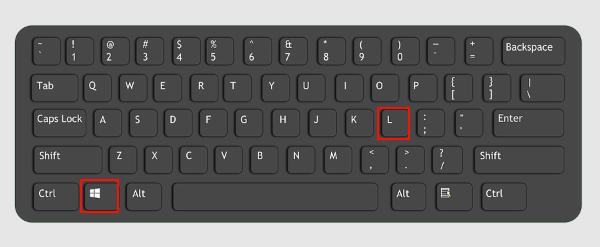
2、Ctrl+Alt+Delete组合操作
按下三键后选择界面中的“锁定”按钮,即可完成屏幕锁定。
3、通过开始菜单手动锁定
点击左下角“开始”图标→点击用户头像→点击“锁定”。
上述方法均不会中断后台运行程序,返回后只需输入密码即可继续操作。
三、启用自动锁屏功能
若常忘记手动锁屏,建议配置电脑在闲置一段时间后自动锁定。同时建议定期更新显卡驱动以优化显示体验,可通过“驱动人生”轻松实现驱动检测与升级。具体步骤如下:
1、下载安装驱动人生软件并启动,点击【驱动管理】下的“立即扫描”;
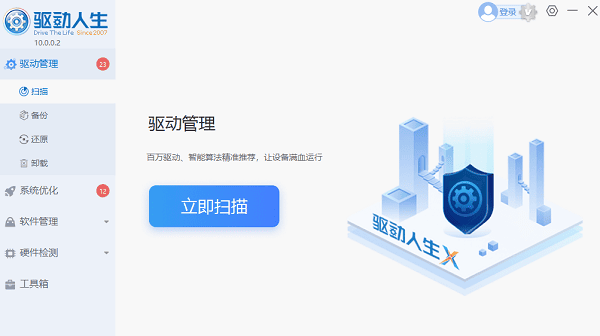
2、系统自动识别显卡型号,根据扫描结果一键升级对应驱动。安装完成后建议重启电脑,确保新驱动生效。
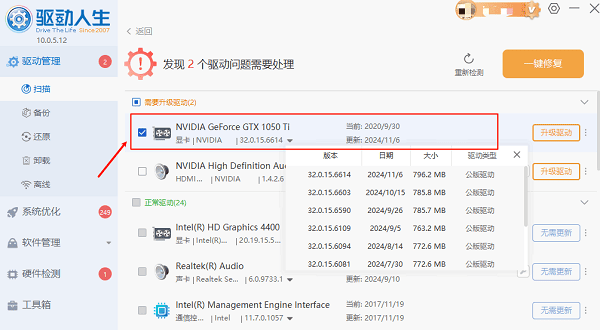
方式一:利用屏幕保护程序设置
1、打开“设置”(快捷键Win+I)
2、进入“个性化”→“锁屏界面”
3、滑动页面找到并点击“屏幕保护程序设置”

4、勾选启用屏幕保护,并设定等待时间(如:5分钟)
务必勾选“恢复时显示登录屏幕”选项;
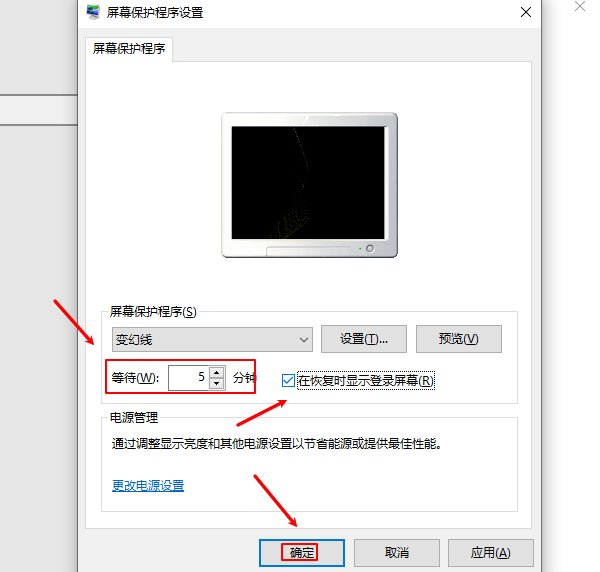
点击“应用”保存设置。此方法还能自定义屏保动画效果。
方式二:结合电源管理设定
1、打开“设置”→“系统”→“电源与睡眠”;
2、调整“屏幕关闭时间”与“睡眠时间”(例如:10分钟无操作自动关屏);
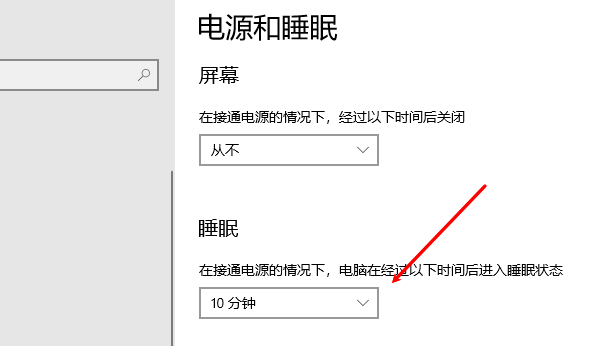
3、再配合锁屏策略,形成完整的自动锁定机制。
注意:仅关闭屏幕不等于锁屏,需额外开启“唤醒时要求密码”功能。
四、唤醒电脑时强制验证身份
为增强锁屏防护力,建议设定从休眠或锁屏状态恢复时必须验证身份:
设置路径如下:
1、打开“设置”→“账户”→“登录选项”;
2、配置“密码”、“PIN码”或“Windows Hello”作为验证方式;
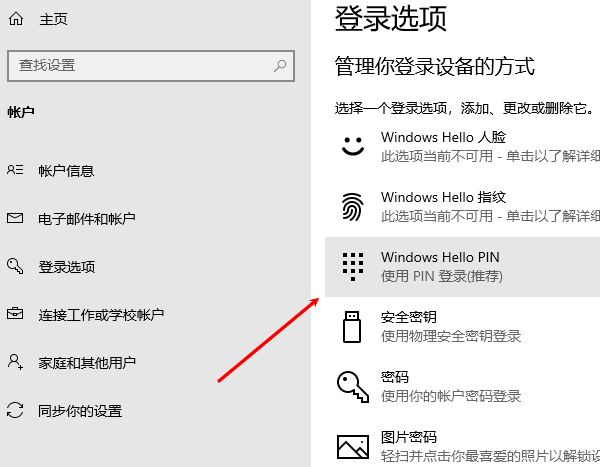
3、确认“从睡眠唤醒是否需要登录”选项为“是”;
4、如有必要,可在此处修改或重设登录凭证,杜绝他人非法访问系统。
五、个性化定制你的锁屏界面
除了安全功能,锁屏页也可变得美观且实用:
支持自定义内容包括:
1、背景图:启用“Windows聚焦”动态图库或上传个人照片;
2、实用信息展示:如天气预报、日程提醒、邮件通知等;
3、锁屏通知权限:控制哪些应用可在锁屏状态下显示具体内容。
终于介绍完啦!小伙伴们,这篇关于《电脑锁屏设置教程详解》的介绍应该让你收获多多了吧!欢迎大家收藏或分享给更多需要学习的朋友吧~golang学习网公众号也会发布文章相关知识,快来关注吧!
-
501 收藏
-
501 收藏
-
501 收藏
-
501 收藏
-
501 收藏
-
467 收藏
-
315 收藏
-
171 收藏
-
210 收藏
-
457 收藏
-
482 收藏
-
220 收藏
-
149 收藏
-
297 收藏
-
177 收藏
-
488 收藏
-
253 收藏
-

- 前端进阶之JavaScript设计模式
- 设计模式是开发人员在软件开发过程中面临一般问题时的解决方案,代表了最佳的实践。本课程的主打内容包括JS常见设计模式以及具体应用场景,打造一站式知识长龙服务,适合有JS基础的同学学习。
- 立即学习 543次学习
-

- GO语言核心编程课程
- 本课程采用真实案例,全面具体可落地,从理论到实践,一步一步将GO核心编程技术、编程思想、底层实现融会贯通,使学习者贴近时代脉搏,做IT互联网时代的弄潮儿。
- 立即学习 516次学习
-

- 简单聊聊mysql8与网络通信
- 如有问题加微信:Le-studyg;在课程中,我们将首先介绍MySQL8的新特性,包括性能优化、安全增强、新数据类型等,帮助学生快速熟悉MySQL8的最新功能。接着,我们将深入解析MySQL的网络通信机制,包括协议、连接管理、数据传输等,让
- 立即学习 500次学习
-

- JavaScript正则表达式基础与实战
- 在任何一门编程语言中,正则表达式,都是一项重要的知识,它提供了高效的字符串匹配与捕获机制,可以极大的简化程序设计。
- 立即学习 487次学习
-

- 从零制作响应式网站—Grid布局
- 本系列教程将展示从零制作一个假想的网络科技公司官网,分为导航,轮播,关于我们,成功案例,服务流程,团队介绍,数据部分,公司动态,底部信息等内容区块。网站整体采用CSSGrid布局,支持响应式,有流畅过渡和展现动画。
- 立即学习 485次学习
